Содержание
Почему моя Apple Music не работает и как это исправить [2022]
Если вы поклонник Apple Music или кто-то, кто использует Apple Music. Иногда вы можете стать одним из тех, кому нужно столкнуться с Apple Music не работает вопрос.
Видите ли, сегодня многие подписчики Apple Music продолжают задавать вопросы вроде «Почему моя Apple Music не работает ?Поэтому, чтобы ответить на их вопрос и помочь исправить их, мы написали эту статью. Прочитайте этот пост и узнайте.
Содержание Руководство
Часть 1. Наиболее часто встречающиеся проблемы и решения Apple MusicЧасть 2. Общие советы по устранению неполадок Apple MusicЧасть 3. Как сохранить песни из Apple Music навсегда?Часть 4. Резюме
Часть 1. Наиболее часто встречающиеся проблемы и решения Apple Music
Как мы уже упоминали некоторое время назад, Apple Music действительно очень отличная платформа для потоковой передачи музыки. Он является одним из самых популярных наряду с Spotify. Тем не менее, несколько человек начали заявлять, что разочаровываются в Apple Music, потому что она начинает сталкиваться со многими проблемами.
Он является одним из самых популярных наряду с Spotify. Тем не менее, несколько человек начали заявлять, что разочаровываются в Apple Music, потому что она начинает сталкиваться со многими проблемами.
Вот наиболее часто задаваемые вопросы людей, которые столкнулись с некоторыми проблемами, с которыми сталкивается Apple Music, и некоторые решения, которые могут их исправить:
- Почему активность Apple Music разряжает аккумулятор моего iPhone?
- Почему Apple Music не работает?
- Почему Apple Music не загружает мою библиотеку?
- Почему моя Apple Music не воспроизводится на моем Android?
- Почему происходит сбой Apple Music при использовании CarPlay?
Решения, которые могут помочь исправить проблемы с Apple Music:
Совет № 1 Дважды проверьте эти 3 вещи, прежде чем решать проблемы:
- Убедитесь, что срок действия вашей подписки на Apple Music еще не истек.
- Убедитесь, что Идентификатор Apple Music который вы используете, совпадает с идентификатором Apple ID с подпиской
- Убедитесь, что вы включили музыкальную библиотеку iCloud на своем устройстве.

Совет № 2. Принудительно закройте и перезапустите приложение Apple Music.
- Для устройств iPhone без кнопки «Домой»:
- Проведите снизу вверх и сделайте паузу в середине экрана.
- Для устройств iPhone с кнопкой «Домой»:
- Дважды щелкните кнопку «Домой», чтобы увидеть последние использовавшиеся приложения.
- Найдите приложение Apple Music в списке
- Нажмите и закройте приложение Apple Music, чтобы принудительно закрыть его.
Совет № 3 Перезагрузите телефон (или компьютер)
- Перезагрузка iPhone может помочь вам обновить его данные и кеш.
- Перезагрузите iPhone в соответствии с устройством iPhone.
Часть 2. Общие советы по устранению неполадок Apple Music
Если вы все еще задаетесь вопросом «Почему моя Apple Music не работает?» то советы, которые мы упомянули выше, возможно, не помогли решить вашу проблему. Итак, чтобы дать вам еще один набор решений, вот несколько советов по устранению неполадок, которым вы можете следовать, чтобы решить проблему с вашим приложением Apple Music:
# 1 Музыкальная деятельность Apple разряжает батарею iPhone?
Если вы заметили, что Apple Music постоянно разряжает аккумулятор вашего iPhone, вы можете попробовать сделать следующее:
- Включите режим низкого энергопотребления
- Закрыты все другие неиспользуемые приложения
- Принудительно закройте приложение Apple Music
- Перейдите в Настройки > Общие > Сброс > Сбросить все настройки
- Перезагрузите устройство
# 2 Apple Music не загружает библиотеку?
Некоторые люди замечают, что Apple Music не загружает ни одну из их песен. Вот несколько советов по устранению неполадок, которые могут решить эту проблему:
Вот несколько советов по устранению неполадок, которые могут решить эту проблему:
- Включайте и выключайте режим полета
- Проверьте ваше интернет соединение
- Подключитесь к стабильному и надежному WiFi-соединению
- Повторно авторизуйте свой iTunes на компьютере, используя тот же Apple ID, который подписан на Apple Music.
- Выключите свой iPhone и перезагрузите его
# 3 Apple Music не воспроизводится на Android?
Если вы используете телефон Android и заметили, что Apple Music не работает, вам могут помочь следующие вещи:
- Проверьте, используете ли вы последнюю версию приложения Apple Music для Android.
- Обновите свою систему Android до последней версии
- Удалите и переустановите приложение Apple Music на своем устройстве.
- К вашей Настройки > Приложения и уведомления > Apple Music > СХД > Очистить кэш
Часть 3.
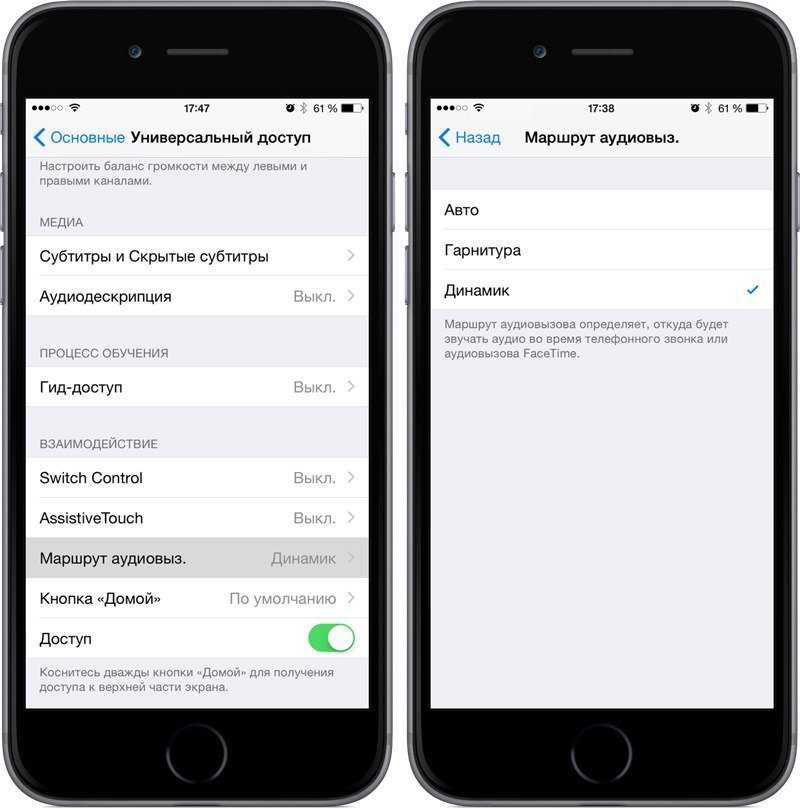 Как сохранить песни из Apple Music навсегда?
Как сохранить песни из Apple Music навсегда?
Теперь для тех, кто не хочет задавать себе вопрос: «Почему моя Apple Music не работает?» или другие вещи, с которыми столкнулись некоторые пользователи Apple Music, мы знаем отличное решение, позволяющее избежать подобных проблем. И это решение приходит в виде инструмента преобразования, такого как DumpMedia Конвертер Apple Music. Так что же это за инструмент, о котором мы говорим?
Компания DumpMedia Apple Music Converter — это программное обеспечение, которое может помочь вам снять ограничения DRM с любой дорожки Apple Music, и конвертируйте его в любой формат, например MP3, WAV, FLAC или другие. Он также может позволить пользователям скачивать и слушать свои любимые треки Apple Music без подписки на Apple Music. С помощью этих инструментов преобразования теперь вы можете начать слушать свои песни Apple Music вне приложения Apple Music и использовать любое устройство, которое захотите.
Бесплатная загрузка
Бесплатная загрузка
Итак, если вы хотите научиться пользоваться DumpMedia Apple Music Converter, обязательно выполните следующие действия:
- Загрузите и установите приложение на свой компьютер (поддерживается любой компьютер с Windows или Mac)
- Запустить приложение
- Скопировать и вставить ссылки на трек Apple Music, который вы хотите загрузить, или вы можете просто перетащить его в приложение
- Выберите Формат вывода Вы предпочитаете
- Нажмите и выберите Папки Вывода для ваших преобразованных файлов, а также
- Затем нажмите Конвертировать кнопка
Часть 4. Резюме
Мы помогли вам это исправить? Я очень надеюсь, что мы это сделаем, так что теперь вы можете перестать задавать вопросы «Почему моя Apple Music не работает?» С помощью этой статьи вы теперь можете исправить любые проблемы, которые могут возникнуть в вашем приложении Apple Music.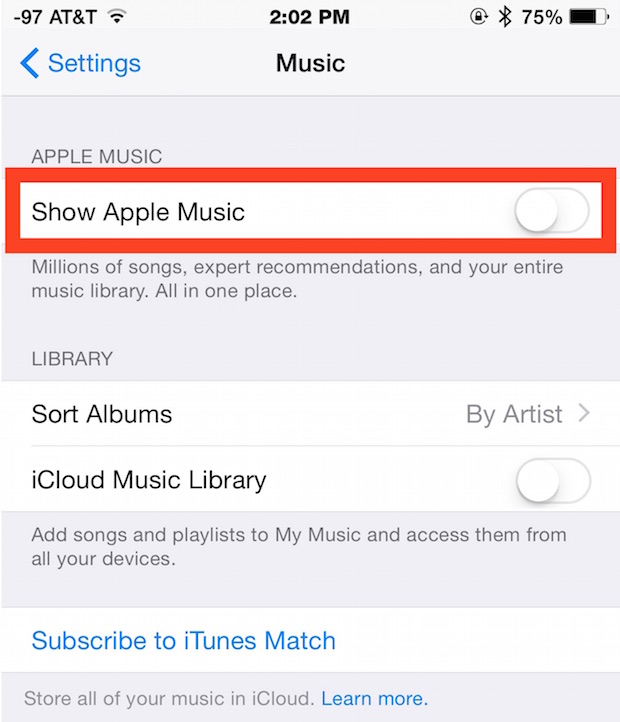
Бесплатная загрузка
Бесплатная загрузка
Но, конечно, если вы хотите навсегда избежать этих проблем, вы всегда можете воспользоваться DumpMedia Apple Music Converter и навсегда сохраните любимые треки Apple Music на своем устройстве.
Apple Music Sing не работает? 7 способов исправить это!
Любите слушать музыку? Тогда совершенно очевидно, что вы, возможно, напевали свою любимую песню хотя бы один раз. По крайней мере у меня так, особенно когда я в ванной. Сотрудники Apple Music знают о вашей любви к музыке и представили Apple Music Sing.
К сожалению, поскольку это новая функция, многие пользователи сообщают о некоторых проблемах. Прочтите, чтобы узнать, как исправить Apple Music Sing, не работающую на iPhone, iPad и Apple TV.
- Проверьте, поддерживает ли ваше устройство Apple Music Sing.
- Обновите свое устройство до последней версии
- Проверьте, поддерживает ли песня Apple Music Sing.
- Отключить режим низкого энергопотребления
- Удалите и переустановите Apple Music
- Перезагрузите устройство
- Сброс настроек вашего устройства
1.
 Проверьте, поддерживает ли ваше устройство Apple Music Sing.
Проверьте, поддерживает ли ваше устройство Apple Music Sing.
Самое первое, что нужно сделать, если вы хотите исправить Apple Music Sing на iPhone и других устройствах Apple, — это убедиться, что ваше устройство совместимо. Простой способ сделать это? Просто проверьте, есть ли ваше устройство в списке ниже.
iPhone, совместимый с Apple Music Sing
- айфон 11 серии
- айфон 12 серии
- айфон 13 серии
- айфон 14 серии
- iPhone SE 2022 (3-го поколения)
iPad, совместимый с Apple Music Sing
- iPad Pro 12,9 дюйма (2021 г. и новее)
- iPad Pro 11 дюймов (2021 г. и новее)
- iPad Air (2020 г. и новее)
- iPad (2021 г. и новее)
- iPad mini (2022 г. и новее)
Кроме того, вы также можете использовать функцию Apple Music Sing на Apple TV 4K (2022).
Программы для Windows, мобильные приложения, игры — ВСЁ БЕСПЛАТНО, в нашем закрытом телеграмм канале — Подписывайтесь:)
2. Обновите свое устройство до последней версии.
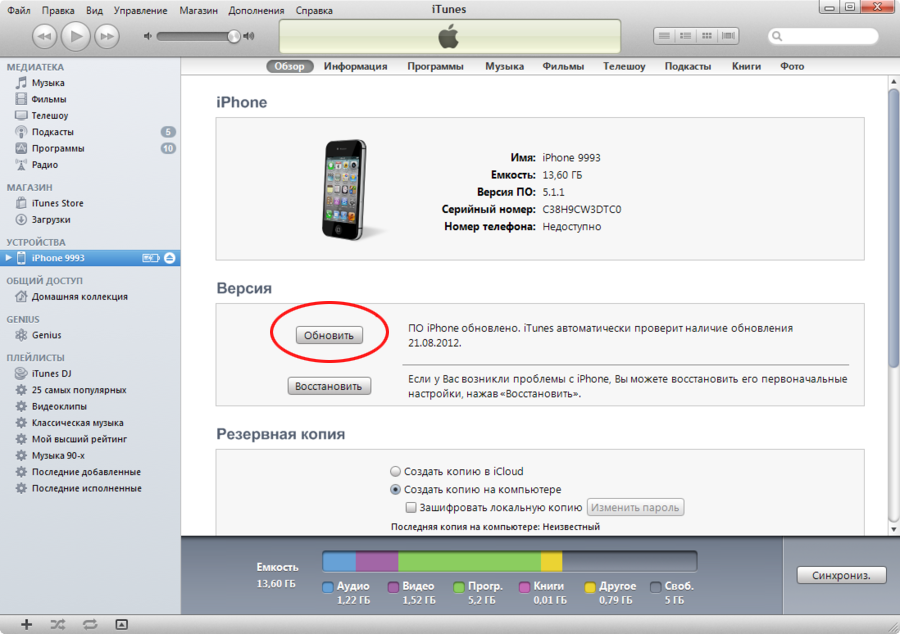
Несмотря на наличие устройства, поддерживающего Apple Music Sing, функция караоке может по-прежнему не отображаться для вас. Интересно, почему? Убедитесь, что вы обновили свои устройства до последней версии следующей ОС.
- iPhone: обновление до iOS 16.2 или более поздней версии.
Чтобы проверить Настройки → Общие → О программе. - iPad: обновление до iPadOS 16.2 или более поздней версии.
Выберите «Настройки» → «Основные» → «О программе». - Apple TV: обновление до tvOS 16.2 или более поздней версии
Выберите «Настройки» → «Основные» → «О программе».
Даже после обновления устройства, если вы не можете получить эту функцию, вы также можете попробовать обновить свое устройство до последней общедоступной бета-версии для iOS, iPadOS и tvOS, чтобы узнать, сможете ли вы заставить Apple Music Sing работать на вашем устройстве.
3. Проверьте, поддерживает ли песня Apple Music Sing.
Apple Music Sing включает только ограниченное количество плейлистов.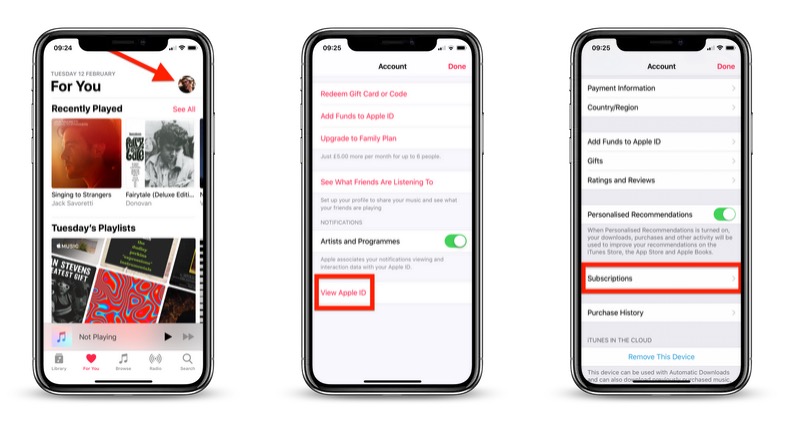 Возможно, ваша любимая песня не попала в список. Следуйте инструкциям, которые мы упоминали в нашем руководстве по использованию функции караоке Apple Music Sing.
Возможно, ваша любимая песня не попала в список. Следуйте инструкциям, которые мы упоминали в нашем руководстве по использованию функции караоке Apple Music Sing.
Если вы не видите значок караоке, это означает, что конкретная песня еще не получила поддержку Apple Music Sing.
4. Отключить режим низкого энергопотребления
Если вы включили режим низкого энергопотребления, возможно, Apple Music Sing не будет работать на вашем устройстве. Итак, давайте отключим его:
- Открыть настройки.
- Коснитесь Аккумулятор.
- Выключите режим низкого энергопотребления.
5. Удалите и переустановите Apple Music.
Поскольку эта функция все еще новая, есть вероятность, что некоторые ошибки вызывают проблемы. Поэтому удалите приложение, переустановите его и посмотрите, можете ли вы получить доступ к этой функции сейчас.
6. Перезагрузите устройство
Вы можете быть удивлены, узнав, насколько это помогает; перезагрузка устройства — один из лучших советов по исправлению функции караоке Apple Music Sing. У нас уже есть подробное руководство о том, как перезагрузить iPhone или iPad.
У нас уже есть подробное руководство о том, как перезагрузить iPhone или iPad.
Что касается Apple TV, то шаги следующие:
- Нажмите и удерживайте кнопки «Назад» и «TV» на пульте Siri (поколение 2 и новее), пока индикатор состояния Apple TV не начнет быстро мигать.
Для пульта Siri 1-го поколения используйте кнопки «Меню» и «ТВ». - Отсоедините шнур питания от Apple TV.
- Повторно подключите его через пять секунд.
- Откройте «Настройки» на Apple TV.
- Зайдите в систему и Выбрать Запустить снова.
7. Сбросьте настройки устройства до заводских.
Если ни один из этих советов вам не помог, в качестве последней меры вы можете восстановить заводские настройки iPhone, iPad или Apple TV.
Часто задаваемые вопросы
В. Почему моя Apple Music не синхронизируется между устройствами?
Для этого убедитесь, что Sync Library включена и что на всех устройствах выполнен вход с одним и тем же Apple ID, связанным с вашей учетной записью Apple Music.
В. Почему моя Apple Music не работает на Apple TV?
Если у вас индивидуальная подписка, убедитесь, что Apple Music не открыта ни на одном другом устройстве. Кроме того, вы можете выйти, а затем войти или даже перезапустить Apple TV, чтобы проверить, работает ли он.
Пой от всего сердца!
Итак, это завершает это руководство. Но я знаю, каково это петь свою любимую песню от всего сердца, и с этой новой функцией вы можете петь свои любимые песни в любое время. Есть сомнения? Дай мне знать в комментариях.
Читать далее:
- Как найти свой Spotify Wrapped и Apple Music Replay
- Apple Music продолжает делать паузу на iPhone? 13 способов исправить это!
- Как настроить эквалайзер Apple Music на iPhone и iPad
Программы для Windows, мобильные приложения, игры — ВСЁ БЕСПЛАТНО, в нашем закрытом телеграмм канале — Подписывайтесь:)
Как исправить, что Apple Music не работает на iPhone/iPad
Многие из нас любят наш сервис Apple Music.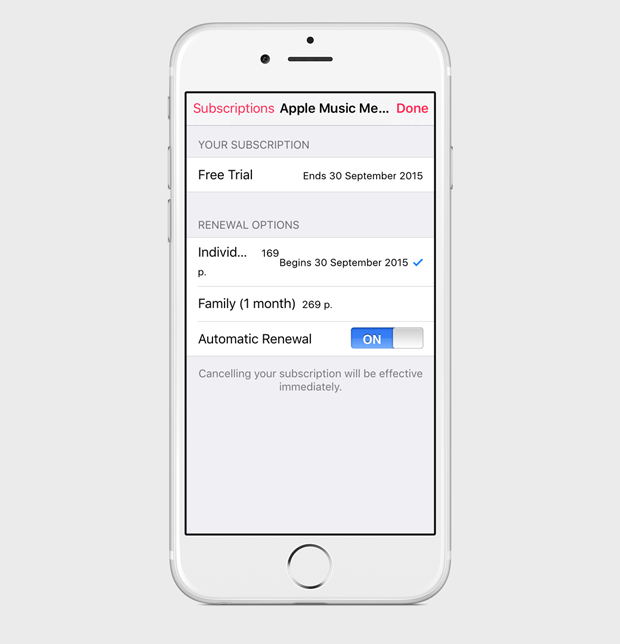 Поэтому, когда он не работает должным образом и демонстрирует различные проблемы с Apple Music и музыкальные ошибки iOS, это полностью нарушает наш день и наше равновесие.
Поэтому, когда он не работает должным образом и демонстрирует различные проблемы с Apple Music и музыкальные ошибки iOS, это полностью нарушает наш день и наше равновесие.
К сожалению, некоторые из наших пользователей iPhone, iPad и Mac сообщают о некоторых проблемах Apple Music после обновления их iOS до последней версии. В частности, пользователи заявляют, что они вообще не могут воспроизводить музыку!
Итак, если эта ситуация похожа на вас, мы чувствуем ваше разочарование и надеемся, что у нас есть несколько советов, чтобы вернуть ваш сервис Apple Music в обычную повседневную жизнь.
Краткие советы
Следуйте этим кратким советам, чтобы исправить проблемы с Apple Music уже сегодня
- Попробуйте перезапустить или принудительно перезапустить
- Отключить высококачественную потоковую передачу
- Отключить LTE и/или сотовые данные и подключиться только через WiFi или наоборот (использовать только сотовые данные и отключить WiFi)
- Обновите подключение к музыкальной библиотеке Apple iCloud, выключив и снова включив ее
- Если проблема связана с некоторыми, но не со всеми песнями, удалите одну из этих проблемных песен и загрузите ее повторно.
 Затем проверьте, есть ли у вас проблема
Затем проверьте, есть ли у вас проблема - Закройте приложение «Музыка» и все другие приложения, воспроизводящие музыку
- Сброс настроек вашей сети
- Если невозможно воспроизвести музыку откровенного содержания? Перейдите в «Настройки» > «Экранное время» > «Контент и ограничения» > снимите флажок «Ограничения». Если песни по-прежнему выделены серым цветом, откройте приложение «Подкасты» и подтвердите, чтобы разрешить непристойный контент. Он должен появиться, когда вы откроете Подкасты 9.0014
- Попробуйте разгрузить (или удалить) приложение «Музыка», а затем переустановить его
- В случае проблем с синхронизацией или пустой библиотекой iPadOS и iOS 13 восстановите iPhone с помощью резервной копии iTunes или Finder
.
Похожие сообщения
- Что нового в Apple Music в iOS 13
- Apple Music отсутствует, пуста или пуста после обновления iPhone или iPad? Исправьте это сегодня!
- Как повторять или перемешивать песни в приложении «Музыка» на iOS 13
- Используйте звездные рейтинги на iPhone и Apple Watch, чтобы наслаждаться музыкой еще лучше
- Как подписаться на друзей в Apple Music
- Просыпайтесь под любимую музыку Apple с помощью приложения «Часы»
- Как перемешивать и повторять песни с помощью Apple Music
- Музыкальное приложение зависло на экране блокировки?
- Переключение на Apple Music? Как переместить плейлисты Spotify в Apple Music с помощью SongShift
- Сортировка песен, альбомов и повторов в Apple Music
- Настройка и использование Apple Music
- Выключить Apple Music
- Как слушать Apple Music с помощью любого веб-браузера
Недавние сообщения о проблемах с Apple Music и музыкальных ошибках iOS
- Не удается воспроизвести музыку
- Функция поиска не работает
- Невозможно синхронизировать
- Не удается повторить песни или случайное воспроизведение не работает
- «Радиостанции» не работают
- Получение сообщения «Этот носитель не поддерживается», ошибка
- Невозможно загрузить
- Получение «Неожиданный код ошибки 4010».

- Невозможно войти в систему
- Apple Music продолжает случайным образом пропускать песни
- «Моя музыка» не загружает песни
- Невозможно купить …
- «Apple Music» зависает (не отвечает)
- Музыкальная библиотека Apple пуста после обновления iOS
Если у вас возникли похожие проблемы, выполните следующие действия. Лучше проверять, существует ли ваша проблема после выполнения каждого шага, а не пробовать все сразу. И, конечно же, помните, что Apple Music доступна не везде.
Музыкальная библиотека Apple пуста или не синхронизируется после обновления до iOS 13
Несколько пользователей сообщили, что Apple Music не синхронизируется, а музыкальная библиотека пуста после обновления их iPhone до iOS 13+.
Пользователи сообщают, что когда они пытаются воспроизвести песню, которая, как им известно, существует в их библиотеке, они получают сообщение о том, что «эта песня недоступна для вашей страны».
библиотека не стирается и доступна вам с помощью нескольких трудоемких шагов, которые включают использование iTunes или Finder на вашем компьютере.
Подробнее об этой проблеме см. в этой статье: Apple Music отсутствует, пуста или пуста после обновления iPhone или iPad? Исправьте это сегодня!
Чтобы восстановить свою музыкальную библиотеку Apple с iOS 13, выполните следующие действия:
- Создайте резервную копию своего iPhone с помощью iTunes. Резервная копия iCloud не поможет. Для восстановления требуется резервная копия iTunes.
- Загрузите последний файл ipsw для iOS 13 и вашего устройства с ipsw.me или другого источника на свой компьютер
- С помощью iTunes восстановите свой iPhone с помощью загруженного файла ipsw
- После завершения процесса выполните восстановление из резервной копии, созданной на первом этапе.
- Перезагрузите iPhone, а затем запустите Apple Music, чтобы проверить
.
Восстановление с использованием резервной копии iTunes решило проблему для большинства пользователей. Мы пробовали резервное копирование iCloud без каких-либо успехов для этой проблемы.
Видите сообщение «Вы не вошли в Apple Music»?
Совсем недавно мы видели, как читатели жалуются на очень раздражающую проблему с Apple Music. Другие говорят нам, что их устройство говорит о присоединении к Apple Music, но когда они нажимают на это, оно распознает их членство, но не позволяет им войти!
Некоторые пользователи видели сообщение «Вы не вошли в Apple Music» при попытке воспроизвести песни. Интересно, что сообщение об ошибке появляется даже тогда, когда вы уже вошли в систему.
- Если это новое устройство или после обновления iOS/iPadOS, подождите несколько часов, чтобы увидеть, решит ли это
- Принудительно закройте все свои приложения, затем откройте Apple Music
Если вы продолжаете видеть это сообщение, вот несколько советов, которые помогут вам решить эту проблему.
- Не выполнен вход в Apple Music Сообщение об ошибке
Итак, я Если вы путешествуете и не получаете обычную Apple Music, убедитесь, что место, которое вы посещаете, поддерживает Apple Music .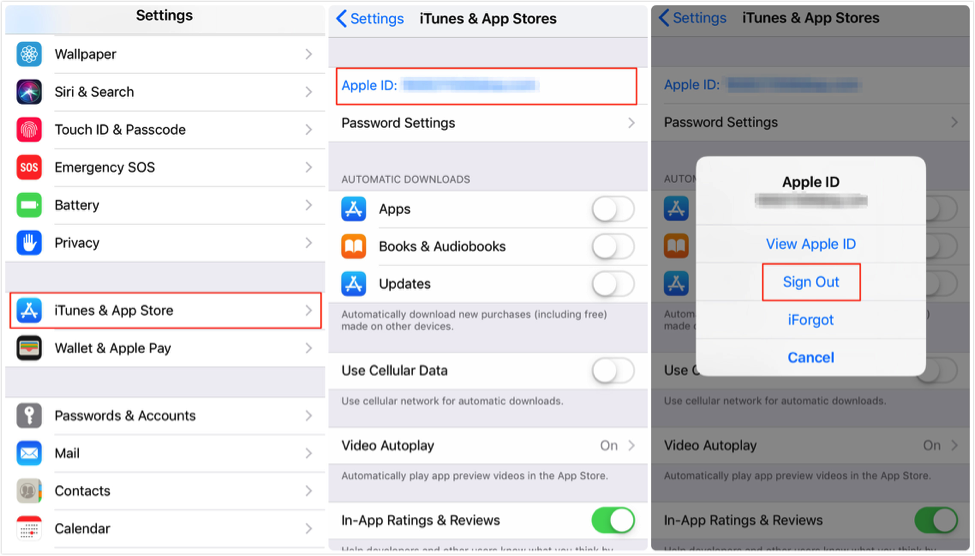
Эти сервисы включают Apple Music, Apple Music Radio и Beats 1 Radio и iTunes Match, поэтому убедитесь, что эти сервисы действительно доступны в вашей стране.
Посетите эту страницу, чтобы узнать, где доступны эти услуги.
Как устранить проблемы с Apple Music
Освободите место на iPhone, iPad или iPod
Если Apple Music не позволяет загружать песни или просматривать обложки альбомов, попробуйте удалить место.
Похоже, что наличие свободного места не менее 3-4 ГБ позволяет Apple Music загружать песни, обложки альбомов и другие задачи.
Многие читатели говорят нам, что как только они откроют это внутреннее пространство, Apple Music будет работать как обычно.
Попробуйте принудительный перезапуск
- На iPhone 6S или ниже, а также на всех iPad с кнопками «Домой» и iPod Touch нажмите одновременно «Домой» и «Питание», пока не появится логотип Apple
- Для iPhone 7 или iPhone 7 Plus и iPod 7-го поколения: нажмите и удерживайте боковую кнопку и кнопку уменьшения громкости не менее 10 секунд, пока не появится логотип Apple.

- На iPhone 8 или выше или iPad без кнопки «Домой»: нажмите и быстро отпустите кнопку увеличения громкости. Затем нажмите и сразу же отпустите кнопку уменьшения громкости. Наконец, нажмите и удерживайте боковую кнопку, пока не появится логотип Apple
.
Обновите iOS и iTunes
- Обновите iOS-устройство до последней версии iOS
- Также, если вы используете Mac или ПК, обновите iTunes до последней версии
.
После того, как Apple Music вернется и заработает должным образом, восстановите свое устройство из резервной копии iTunes или Finder.
Apple Music Search не работает в iOS или iPadOS?
Функция поиска текста
Используя iOS 12+, вы можете искать музыку по тексту!
Если вы знаете несколько строк текста песни, введите его в функцию поиска текста и дайте Apple Music
открыть его для вас.
Но иногда эта функция не работает!
Устранение неполадок функции поиска Apple Music
При поиске музыки с помощью приложения Apple Music поиск зависает или не дает результата.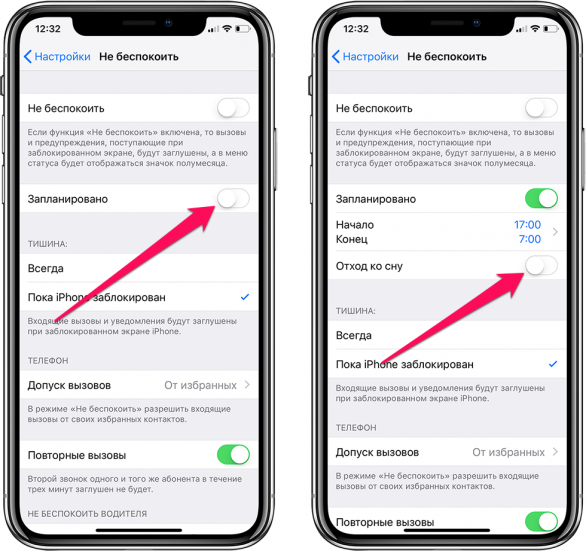 По сути, функция поиска в Apple Music перестает работать без уважительной причины. И вы можете слушать только ту музыку, которую вы добавили в избранное.
По сути, функция поиска в Apple Music перестает работать без уважительной причины. И вы можете слушать только ту музыку, которую вы добавили в избранное.
Используйте этот обходной путь, чтобы снова запустить поиск в приложении Apple Music
- Попросите друга прислать вам ссылку на музыкальный объект Apple
- Открыть ссылку с помощью Safari
- Нажмите на него, чтобы открыть музыкальное приложение.
- Ваш поиск музыки снова начинает работать
Вот ссылка, которую вы можете открыть с помощью Safari, если вы не хотите, чтобы кто-то отправил вам ссылку на музыку.
Поиск имени исполнителя или альбома с помощью Safari открывает только ссылку на альбом/песню?
- Попробуйте использовать Siri для поиска песни или альбома
Устранение проблем с Apple Music Следующие шаги
Сначала перезагрузите устройство, затем попробуйте выполнить одно из следующих действий:
Отключить сотовые или мобильные данные музыки
- Перейдите к Настройки > Музыка > Сотовые данные и отключите эту функцию.
 Если вы не хотите этого делать, попробуйте вместо этого отключить потоковую передачу в высоком качестве и посмотрите, работает ли это
Если вы не хотите этого делать, попробуйте вместо этого отключить потоковую передачу в высоком качестве и посмотрите, работает ли это
.
Попробуйте отключить музыкальную библиотеку iCloud, а затем снова включить. На вашем iPhone, iPad или iPod touch
- Перейдите в «Настройки» > «Музыка» , затем нажмите «Медиатека iCloud», чтобы отключить ее
- Закройте «Настройки», дважды нажав «Домой» или проведя вверх по панели жестов «Домой» и проведя вверх по предварительному просмотру приложения «Настройки»
- Вернитесь в «Настройки» > «Музыка» и коснитесь «Музыкальная библиотека iCloud», чтобы снова включить ее
- Затем запустите Apple Music и проверьте, работает ли он
.
.
Если вы используете WiFi, попробуйте отключить его и использовать сотовые данные
- Или, если вы используете сотовые данные, выключите его и используйте только WiFi
Убедитесь, что вы включили «Сотовые данные»
- Перейдите в «Настройки» > «App and iTunes Store».
 Включить использование сотовых данных
Включить использование сотовых данных
Перейдите в «Настройки» или «Пункт управления» и
включите «Режим полета»
- Подождите несколько секунд и снова выключите. Если это не работает, сделайте это после принудительной перезагрузки (перезагрузки)
Перезапустите приложение «Музыка»
- Дважды нажмите кнопку «Домой» или проведите вверх по панели жестов «Домой», затем проведите вверх по приложению «Музыка», чтобы закрыть его. После этого перезапустите приложение
Сброс настроек сети
- Перейдите к Настройки > Общие > Сброс > Сброс настроек сети
Откройте приложение App Store
- Для iOS 13 и iPadOS найдите обновления App Store, коснувшись значка своего профиля и прокрутив вниз
- Для iOS 12 и более ранних версий коснитесь вкладки «Обновления» в нижней части App Store
- Обновите хотя бы одно приложение (при условии, что у вас есть доступные обновления)
- Вас могут попросить принять новые положения и условия Apple, принять их и обновить приложения.
 Принятие этих условий иногда решает вашу проблему с Apple Music
Принятие этих условий иногда решает вашу проблему с Apple Music
.
Перейдите в «Настройки» > «Музыка» и выключите «Показывать Apple Music»
- Подождите 20–30 секунд и снова включите «Показывать Apple Music»
- Если это не сработало, снова отключите «Показывать Apple Music».
- Перейдите в раздел «Настройки» > «Профиль Apple ID» (или в старой версии iOS iCloud) и выйдите из системы
- Подождите не менее 20-30 секунд, затем Войдите снова
.
Попробуйте открыть приложение «Музыка» другим способом
- Коснитесь Настройки > Музыка > и коснитесь Присоединиться к Apple Music откроется Apple Music
Удалить одну или две песни
- Удалите одну из песен, с которой у вас возникла проблема, из музыкальной библиотеки iCloud, iTunes Match или из приложения Apple Music, а затем повторно загрузите ее.
- Откройте приложение «Музыка» и нажмите «Библиотека»
- Найдите песню, которая вызывает у вас затруднения, и нажмите 3D Touch или нажмите и удерживайте ее
- Если песня загружена на ваше устройство, нажмите «Удалить».
 Затем нажмите «Удалить загрузки», чтобы удалить элемент только с этого конкретного устройства, или нажмите «Удалить из библиотеки», чтобы удалить элемент из музыкальной библиотеки iCloud
Затем нажмите «Удалить загрузки», чтобы удалить элемент только с этого конкретного устройства, или нажмите «Удалить из библиотеки», чтобы удалить элемент из музыкальной библиотеки iCloud - Если песня не загружена на ваше устройство, нажмите «Удалить из библиотеки», чтобы удалить ее из музыкальной библиотеки iCloud
.
- При удалении содержимого из Медиатеки iCloud, приобретенного в iTunes Store, этот элемент скрывается. Если вы хотите добавить купленный предмет обратно в свою библиотеку, отобразите его
Удалите или разгрузите, а затем переустановите приложение «Музыка»
- Сначала попробуйте разгрузить Apple Music.
- При разгрузке приложения сохраняются его документы и данные, поэтому при переустановке приложения все ваши данные немедленно переподключаются
- Чтобы разгрузить Apple Music, выберите «Настройки» > «Основные» > «Хранилище iPhone» > прокрутите список вниз, чтобы найти «Музыку», затем коснитесь его > выберите «Разгрузить приложение»
- При удалении приложения «Музыка» удаляются все ваши данные о предыдущем использовании и весь загруженный контент, поэтому при переустановке приложения вам нужно снова настроить его и загрузить весь ваш контент
В крайнем случае сделайте резервную копию устройства с помощью iTunes или Finder
- Для этого подключите устройство к компьютеру, откройте Finder или iTunes и нажмите Backup Now
- Теперь перейдите к Общие > Сброс > Удалить все содержимое и настройки
- Ваше устройство iOS перезагружается, поэтому установите iDevice как новое (просто следуйте инструкциям).
 Когда вы закончите этот процесс, откройте приложение «Музыка»
Когда вы закончите этот процесс, откройте приложение «Музыка»
.
Apple Music Audio Заикается после обновления iOS?
Несколько пользователей сообщили об этой проблеме с Apple Music при обновлении своего iPhone до iOS 11.4.
Позже эта проблема была исправлена в обновлении до iOS 11.4.1. Однако пользователи, которые продолжают сталкиваться с этой проблемой с последним обновлением iPadOS или iOS, добились определенного успеха, удалив приложение «Музыка» со своего iPhone и повторно установив его.
После переустановки приложения Apple Music может потребоваться повторная синхронизация.
Не удается подключиться или установить сеть к Windows iTunes Store?
Симптомы
Вы не можете войти в систему или приобрести контент в iTunes для Windows и видите сообщение об ошибке: «iTunes не удалось подключиться к iTunes Store. Не удалось установить безопасное сетевое соединение». Кроме того, пользователи также получают это сообщение «мы не смогли выполнить ваш запрос в iTunes Store.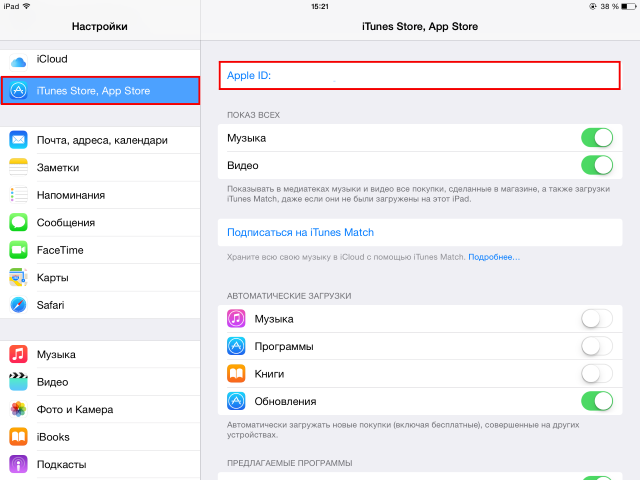 iTunes Store временно недоступен. Пожалуйста, повторите попытку позже.»
iTunes Store временно недоступен. Пожалуйста, повторите попытку позже.»
Что делать?
Во-первых, проверьте правильность даты, времени и часового пояса вашего ПК для вашей текущей а. Если они неверны, обновите эти настройки даты, времени и часового пояса или задайте их автоматически на компьютере.
Чтобы установить правильную дату, время и часовой пояс:
- Перейдите к панели управления и нажмите «Дата, время, язык и региональные стандарты», а затем выберите «Дата и время»
- Убедитесь, что в настройках даты и времени вашего ПК используются текущие дата и время, при необходимости обновите их, а затем нажмите OK
Если сброс даты и времени не решает проблему:
- Открыть Internet Explorer
- В меню «Сервис» нажмите «Свойства обозревателя» и выберите вкладку «Дополнительно»
- В разделе «Безопасность» найдите «Использовать SSL 3.0» и «Использовать TLS 1.0».
 Убедитесь, что выбран хотя бы один из этих параметров, а затем нажмите «ОК» (или выберите оба)
Убедитесь, что выбран хотя бы один из этих параметров, а затем нажмите «ОК» (или выберите оба)
.
Все еще есть проблема?
Откройте командную строку от имени администратора, введите « netsh winsock reset » и нажмите клавишу ввода.
Некоторым пользователям также необходимо было переустановить iTunes
Перед переустановкой нажмите клавишу Windows и клавишу «R» и запустите « %appdata% », перейдите в «Локальный», затем «Компьютер Apple» и «iTunes» и сотрите «iTunesPrefs». Выполните те же действия, но вместо Local перейдите в Roaming и очистите эти iTunesPrefs.
ТОЛЬКО ПОСЛЕ удаления всех этих файлов настроек откройте командную строку (режим администратора), введите «netsh winsock reset» и нажмите ввод. Затем переустановите iTunes.
Получение Ошибка «Формат мультимедиа не поддерживается?»
Недавно некоторые люди жаловались на сообщения «Этот медиаформат не поддерживается», а также на проблемы, связанные с зависанием приложения с изображением состояния.
Попробуйте выполнить каждый из приведенных ниже шагов и проверьте между каждым шагом, чтобы убедиться, что он подходит вам.
- Перейдите в Настройки и включите режим полета . Подождите несколько секунд, а затем выключите.
- Перезагрузите устройство.
- Если у вас возникает эта проблема при подключении к сети Wi-Fi, выключите Wi-Fi и маршрутизатор. Закройте приложение Apple Music. Затем сбросьте настройки сети, перейдя к Настройки > Общие > Сброс > Сброс настроек сети . Затем перезапустите Wi-Fi и роутер.
- Принудительно перезагрузите iPhone или iPad. Для этого одновременно нажмите и удерживайте кнопки «Режим сна» и «Домой», пока не появится логотип Apple.
Еще одно исправление проблемы «музыка не поддерживается»
Вам нужно удалить песню с устройства, а не из библиотеки. Когда вы увидите значок облака загрузки рядом с песней, нажмите на этот значок облака, чтобы повторно загрузить песню из iCloud.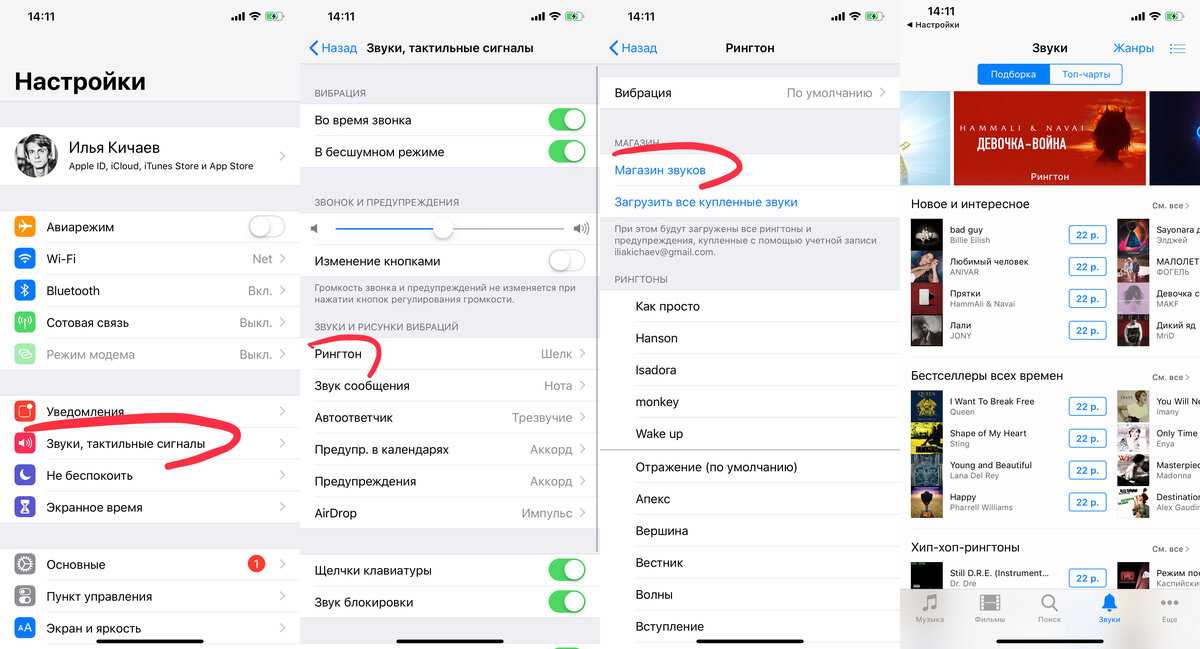 Затем эта песня должна проиграть снова.
Затем эта песня должна проиграть снова.
Когда вы удаляете песню (или песни) с вашего iDevice, а ЗАТЕМ возвращаете ее через iCloud, она должна работать.
Не удается найти способ оценить музыку после обновления iOS
Apple немного изменила ситуацию с приложением. Чтобы оценить музыку, в режиме воспроизведения нажмите на обложку альбома, и появятся рейтинги в виде звездочек. Это обновление представляет собой интересное изменение взаимодействия с приложением, и мы обнаружили, что некоторым людям оно нравится, а другие хотят, чтобы Apple вернула его к тому, что было в предыдущих версиях iOS.
Не удается найти «Мою музыку» после обновления или Apple Music Library пуста после обновления iOS
Это странные проблемы, с которыми наши читатели сталкивались после обновления iOS. Несколько человек предложили различные обходные пути для этой проблемы. Выступают следующие:
- Перейдите в «Настройки»> «Профиль Apple ID»> «iTunes & App Store»> и отключите «Использовать мобильные (сотовые) данные»
- Проверьте на своем iPhone Настройки > Музыка, и что Музыкальная библиотека iCloud включена для просмотра музыки на вашем iPhone
- Отключить музыкальную библиотеку iCloud, перезапустить и снова включить ее
- Попробуйте добавить одну песню без добавления в плейлист
- Перейдите в раздел «Настройки» > «Профиль Apple ID» > «iTunes Store и App Store» > выйдите и вернитесь
.
Кажется, есть некоторые сетевые настройки, которые ищет музыкальное приложение, но не может найти после обновления. Если у вас по-прежнему возникают проблемы после обновления, попробуйте сбросить настройки сети и попробовать.
Вы вышли из Apple ID и потеряли всю свою Apple Music?
Apple Music — это услуга по подписке, поэтому вся ваша музыка должна оставаться доступной — она не должна ничего стирать. Когда вы выходите из своего Apple ID, музыкальная библиотека iCloud отключается в разделе «Настройки»> «Музыка».
Обычно эта проблема решается просто: просто снова включите музыкальную библиотеку iCloud.
Убедитесь, что вы входите в приложение iTunes или macOS Catalina+ Finder/Music, используя ТАКОЙ же Apple ID, который вы используете для подписки на Apple Music , и включите свою музыкальную библиотеку iCloud.
Если у вас Mac , перейдите в раздел iTunes > «Настройки», и включите здесь также «Музыкальную библиотеку iCloud». Он расположен на вкладке «Общие» под именем библиотеки. Включение музыкальной библиотеки iCloud должно вернуть всю вашу Apple Music и, как правило, запомнить, какие песни были загружены локально на ваш компьютер или устройство.
Повтор песни в случайном порядке!
К сожалению, перетасовка музыки сама по себе не проблема, а скорее плохой дизайн пользовательского интерфейса iOS 10 для музыки Apple. Несколько пользователей, использующих версии iOS 10, обнаружили, что не могут получить доступ к элементам управления перемешиванием и повтором песни на своем iPhone.
Несколько пользователей, использующих версии iOS 10, обнаружили, что не могут получить доступ к элементам управления перемешиванием и повтором песни на своем iPhone.
В музыкальном приложении при просмотре песни в полноэкранном режиме слегка прокрутите вниз (перетащите вверх по экрану) под ползунком громкости, чтобы найти элементы управления для воспроизведения в случайном порядке и повтора.
Apple Music аварийно завершает работу после обновления iOS
С последним выпуском Apple iOS несколько пользователей обнаружили, что их приложение Music постоянно аварийно завершает работу на iPhone. С этой проблемой в основном сталкиваются международные пользователи. Мы уверены, что это будет исправлено в следующем обновлении или через музыкальные серверы Apple.
А пока вы можете попробовать этот обходной путь, чтобы предотвратить сбой музыкального приложения
- Нажмите «Настройки» > «Профиль Apple ID» > «iTunes & App Store»
- Затем нажмите на свой Apple ID и выберите «Просмотреть Apple ID».

- Измените страну/регион на США здесь
- Сохраните настройки и попробуйте использовать музыкальное приложение. Он должен работать без проблем. Как только он начнет работать, вы можете снова вернуться и изменить настройку страны/региона на свое конкретное местоположение
.
Нет времени? Посмотрите наши видео-советы!
Подписка на Apple Music активна, но запрашивает новый план
Это еще одна из тех странных проблем, которые вообще не имеют смысла. У вас есть действующая подписка Apple Music, срок действия которой не истек. До окончания подписки еще несколько месяцев. Когда вы пытаетесь воспроизвести музыку, вам предлагается выбрать новый план и подписаться.
Если вы столкнулись с этой проблемой, лучше всего сначала выйти из своего Apple ID в настройках
- Затем перейдите в «Настройки»> «Музыка» и выключите Apple Music
- Перезагрузите iPhone, войдите в систему, используя свой Apple ID, и включите музыку Apple.
 Эта последовательность шагов обычно решает эту проблему для большинства людей
Эта последовательность шагов обычно решает эту проблему для большинства людей
Apple Music аварийно завершает работу после понижения версии iOS
Функции Apple Music в iOS были обновлены и переработаны, а интерфейс радикально отличается от предыдущих версий Apple Music для iOS.
Одна из важных проблем, которую мы заметили, заключается в том, что если вы решите перейти на более раннюю версию iOS, ваше приложение Apple Music может случайно и часто аварийно завершать работу.
К сожалению, на данный момент мы не нашли исправления. Единственный обходной путь, который работает с этой проблемой, — выполнить полный сброс до заводских настроек, а затем восстановить из резервной копии iOS, которую вы сделали до , установив самую последнюю версию iOS.
Итак, если у вас есть какие-либо советы по максимально эффективному использованию Apple Music и стратегии, которые сработали для вас при решении проблем с Apple Music, поделитесь ими в комментариях!
Удачи!
Советы читателям
- 1.
 Откройте музыкальное приложение. 2. Нажмите и удерживайте кнопку питания, пока не появится сообщение «Проведите пальцем, чтобы выключить питание», но не проводите пальцем. 3. Нажмите и удерживайте кнопку «Домой», пока музыкальное приложение не перезапустится или не закроется
Откройте музыкальное приложение. 2. Нажмите и удерживайте кнопку питания, пока не появится сообщение «Проведите пальцем, чтобы выключить питание», но не проводите пальцем. 3. Нажмите и удерживайте кнопку «Домой», пока музыкальное приложение не перезапустится или не закроется - Я использую Apple Music на своем Mac Book и телефоне Android. продолжал получать сообщение «это действие недоступно, когда ваша библиотека обновляется». Мне помогло перейти в «Настройки»> «Apple Music»> «Принудительно остановить», затем нажать «Память»> «Очистить кеш», затем закрыть приложение, дважды нажав кнопку «Домой». это должно сработать для вас
- Итак, если проблема заключается в том, что вы пытаетесь загрузить музыку, но она останавливается , вот как решить эту проблему. 1. Перейдите в «Настройки». 2. Прокрутите вниз, пока не увидите «Музыка». 3. Прокрутите вниз, пока не увидите слово «Загрузки». 4. Нажмите «Оптимизировать хранилище» и включите его, а затем выберите 1 ГБ для 200 песен.
 Ну вот!
Ну вот! - Я изменил регион/страну на США, указав свой настоящий Apple ID. Затем я открыл приложение «Музыка», и, к моему удивлению, оно заработало нормально! Просто не забудьте ответить «Нет», когда вас попросят подписаться на бесплатную пробную версию «три месяца бесплатно». Однажды я сказал НЕТ, я могу играть свою музыку — да! Через несколько часов я изменил эту настройку на свою родную страну. И приложение «Музыка» больше не зависало. Это обходной путь, который действительно РАБОТАЕТ.
- Выход из App Store помог мне и предотвратил сбой приложения «Музыка». Откройте приложение App Store, нажмите на свое изображение и выйдите. Затем снова откройте приложение «Музыка». У меня это не рухнуло. Надеюсь, это поможет и вам!
- Я не мог слушать свою музыку, потому что я не был в магазине моей страны, я был в магазине США. Нажал «Обновить» в приложении в App Store, и там было написано что-то вроде «Невозможно обновить» с кнопкой «Изменить магазин».
 Я нажал ее, затем снова зашел в Apple Music, и снова смог слушать свою музыку!
Я нажал ее, затем снова зашел в Apple Music, и снова смог слушать свою музыку! - Один из способов решить эту проблему, и он работает для меня и нескольких моих знакомых, – зайти в магазин приложений и выйти из своей учетной записи, после чего вы сможете воспроизводить музыку без проблем
- Попробуйте выполнить синхронизацию с iTunes для восстановления музыкальной библиотеки. Синхронизируйте свой iPhone с iTunes, а затем синхронизируйте его с медиатекой iTunes. Сначала откройте iTunes, затем подключите iPhone. Выберите Устройство > Музыка > Синхронизировать музыку > Применить
.
SK
Одержимый технологиями с момента появления A/UX в Apple, Sudz (SK) отвечает за первоначальное редакционное направление AppleToolBox. Он базируется в Лос-Анджелесе, Калифорния.
Sudz специализируется на освещении всех аспектов macOS, проанализировав десятки разработок OS X и macOS за эти годы.
В прежней жизни Судз работал, помогая компаниям из списка Fortune 100 с их технологическими и бизнес-преобразованиями.
Apple Music Sing не работает? 7 способов исправить это!
Любите слушать музыку? Тогда совершенно очевидно, что вы, возможно, напевали свою любимую песню хотя бы один раз. По крайней мере у меня так, особенно когда я в ванной. Сотрудники Apple Music знают о вашей любви к музыке и представили Apple Music Sing.
К сожалению, поскольку это новая функция, многие пользователи сообщают о некоторых проблемах. Прочтите, чтобы узнать, как исправить Apple Music Sing, не работающую на iPhone, iPad и Apple TV.
- Проверьте, поддерживает ли ваше устройство Apple Music Sing
- Обновите устройство до последней версии
- Проверьте, поддерживает ли песня Apple Music Sing
- Отключить режим низкого энергопотребления
- Удалите и переустановите Apple Music
- Перезагрузите устройство
- Сбросьте устройство до заводских настроек
1. Проверьте, поддерживает ли ваше устройство Apple Music Sing
Первое, что нужно сделать, если вы хотите исправить Apple Music Sing на iPhone и других устройствах Apple, — это убедиться, что ваше устройство совместимо. Простой способ сделать это? Просто проверьте, есть ли ваше устройство в списке ниже.
Простой способ сделать это? Просто проверьте, есть ли ваше устройство в списке ниже.
iPhone, совместимый с Apple Music Sing
- iPhone 11 серии
- iPhone 12 серии
- iPhone 13 серии
- iPhone 14 серии
- iPhone SE 2022 г. (3-го поколения)
iPad, совместимый с Apple Music Sing
- iPad Pro 12,9 дюйма (2021 г. и новее)
- iPad Pro 11 дюймов (2021 г. и новее)
- iPad Air (2020 г. и новее)
- iPad (2021 г. и новее)
- iPad mini (2022 г. и новее)
Кроме того, вы также можете использовать функцию Apple Music Sing на Apple TV 4K (2022).
2. Обновите устройство до последней версии
Несмотря на наличие устройства, поддерживающего Apple Music Sing, функция караоке может по-прежнему не отображаться для вас. Интересно, почему? Убедитесь, что вы обновили свои устройства до последней версии следующей ОС.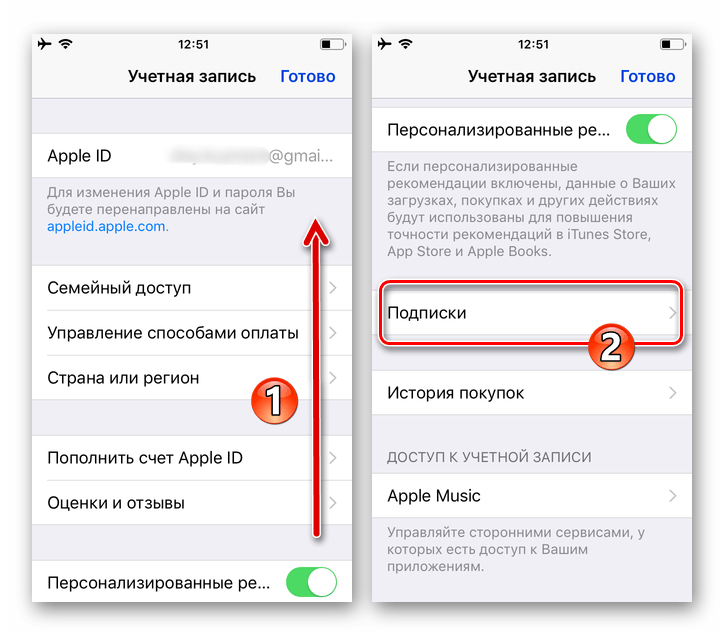
- iPhone : обновление до iOS 16.2 или более поздней версии.
Проверить Настройки → Общие → О . - iPad : обновление до iPadOS 16.2 или более поздней версии.
Проверить Настройки → Общие → О . - Apple TV : обновление до tvOS 16.2 или более поздней версии
Проверить Настройки → Общие → О .
Даже после обновления устройства, если вы не можете получить эту функцию, вы также можете попробовать обновить свое устройство до последней общедоступной бета-версии для iOS, iPadOS и tvOS и посмотреть, сможете ли вы заставить Apple Music Sing работать на вашем устройстве.
3. Проверьте, поддерживает ли песня Apple Music Sing 9.0112
Apple Music Sing включает только ограниченное количество плейлистов. Возможно, ваша любимая песня не попала в список. Следуйте инструкциям, описанным в нашем руководстве по использованию функции караоке Apple Music Sing.
Возможно, ваша любимая песня не попала в список. Следуйте инструкциям, описанным в нашем руководстве по использованию функции караоке Apple Music Sing.
Если вы не видите значок караоке , это означает, что конкретная песня еще не получила поддержку от Apple Music Sing.
4. Отключить режим энергосбережения
Если вы включили режим энергосбережения, возможно, Apple Music Sing не будет работать на вашем устройстве. Итак, давайте отключим его:
- Открыть Настройки .
- Нажмите Аккумулятор .
- Выключить Режим энергосбережения .
5. Удалите и переустановите Apple Music
Поскольку эта функция все еще новая, есть вероятность, что некоторые ошибки вызывают проблемы. Поэтому удалите приложение, переустановите его и посмотрите, можете ли вы получить доступ к этой функции сейчас.
6.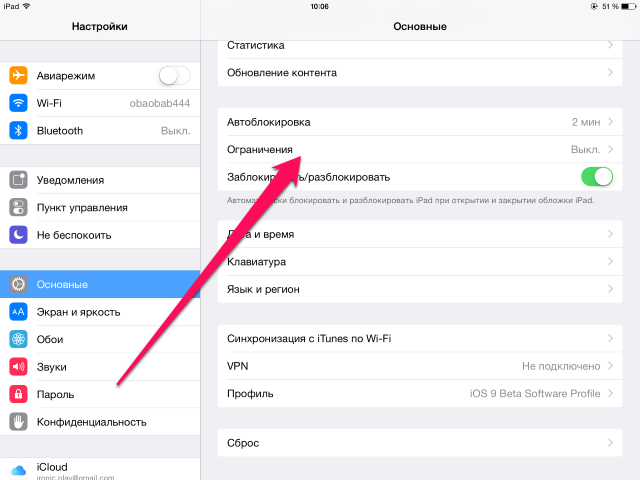 Перезагрузите устройство
Перезагрузите устройство
Возможно, вы удивитесь, узнав, насколько это помогает; перезагрузка устройства — один из лучших советов по исправлению функции караоке Apple Music Sing. У нас уже есть подробное руководство о том, как перезагрузить iPhone или iPad.
Что касается Apple TV , выполните следующие действия:
- Нажмите и удерживайте кнопки Назад и TV на пульте Siri (поколения 2 и новее) , пока не начнет мигать индикатор состояния Apple TV. быстро.
Для пульта Siri 1-го поколения используйте кнопки Menu и TV . - Отсоедините кабель питания от Apple TV.
- Переподключите через пять секунд.
- Открыть Настройки на Apple TV.
- Перейдите к Система и выберите Перезапустить .
7. Восстановление заводских настроек устройства
Если ни один из этих советов вам не помог, в качестве последней меры вы можете восстановить заводские настройки iPhone, iPad или Apple TV.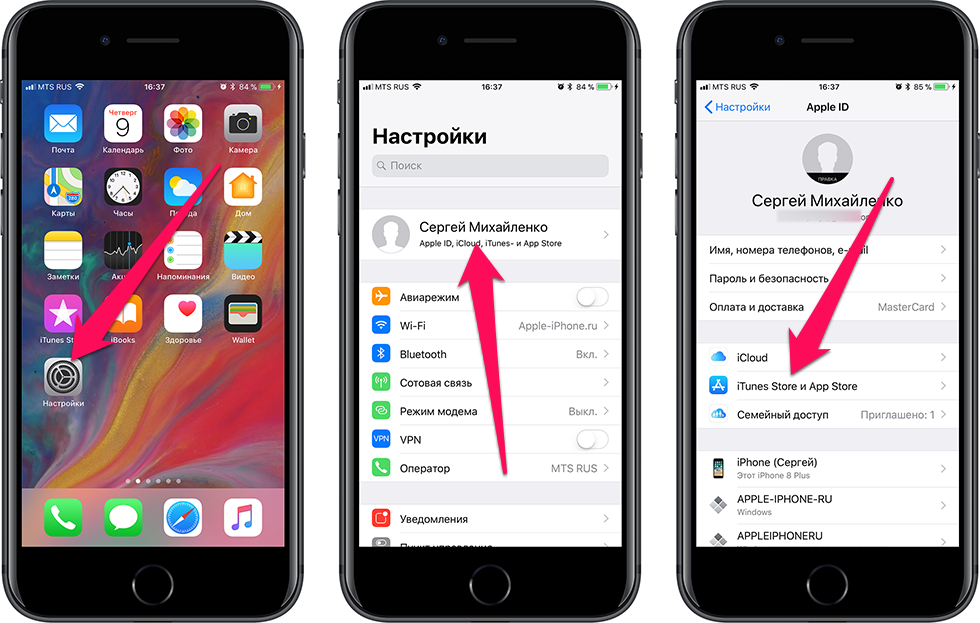
Часто задаваемые вопросы
В. Почему моя Apple Music не синхронизируется между устройствами?
Для этого убедитесь, что синхронизация библиотеки включена и что на всех устройствах выполнен вход с использованием одного и того же Apple ID, связанного с вашей учетной записью Apple Music.
В. Почему моя Apple Music не работает на Apple TV?
Если у вас индивидуальная подписка, убедитесь, что Apple Music не открыта ни на одном другом устройстве. Кроме того, вы можете выйти, а затем войти или даже перезапустить Apple TV, чтобы проверить, работает ли он.
Пой от всего сердца !
Итак, это руководство подходит к концу. Но я знаю, каково это петь свою любимую песню от всего сердца, и с этой новой функцией вы можете петь свои любимые песни в любое время. Есть сомнения? Дай мне знать в комментариях.
Подробнее:
- Как найти Spotify Wrapped и Apple Music Replay
- Apple Music продолжает делать паузу на iPhone? 13 способов исправить это!
- Как настроить эквалайзер Apple Music на iPhone и iPad
- Apple Music
- iOS 16
iGeeksBlog имеет дочерние и спонсируемые партнерские отношения.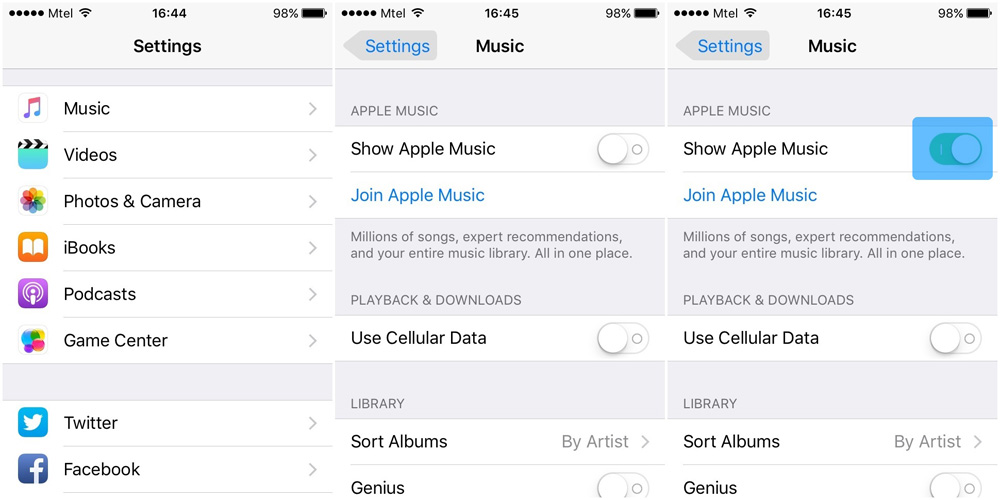
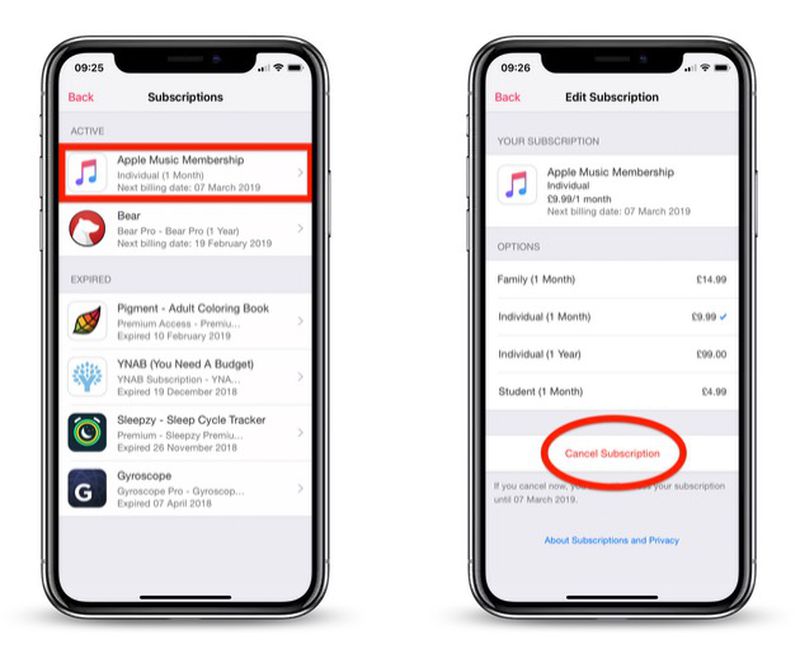
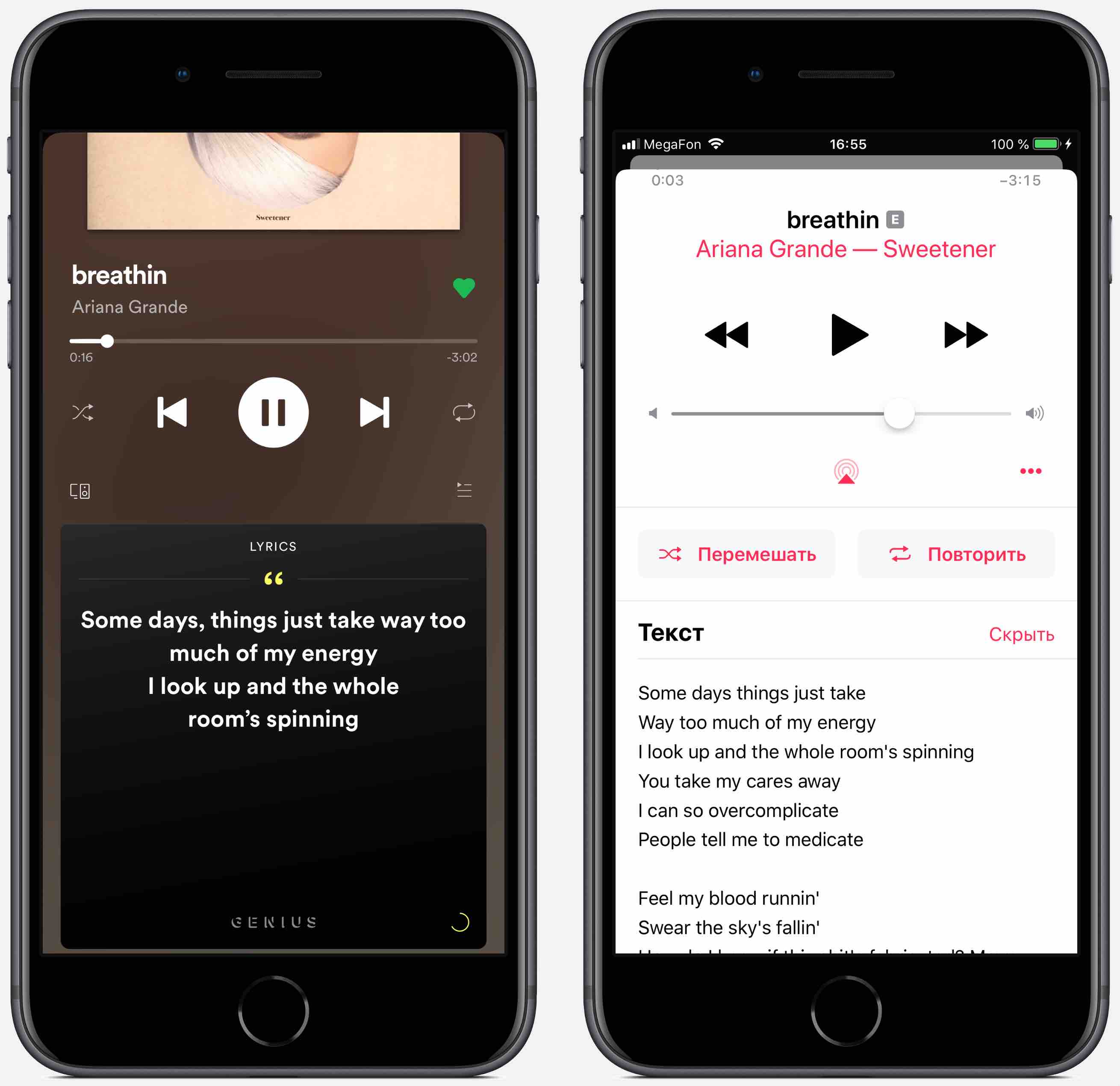 Затем проверьте, есть ли у вас проблема
Затем проверьте, есть ли у вас проблема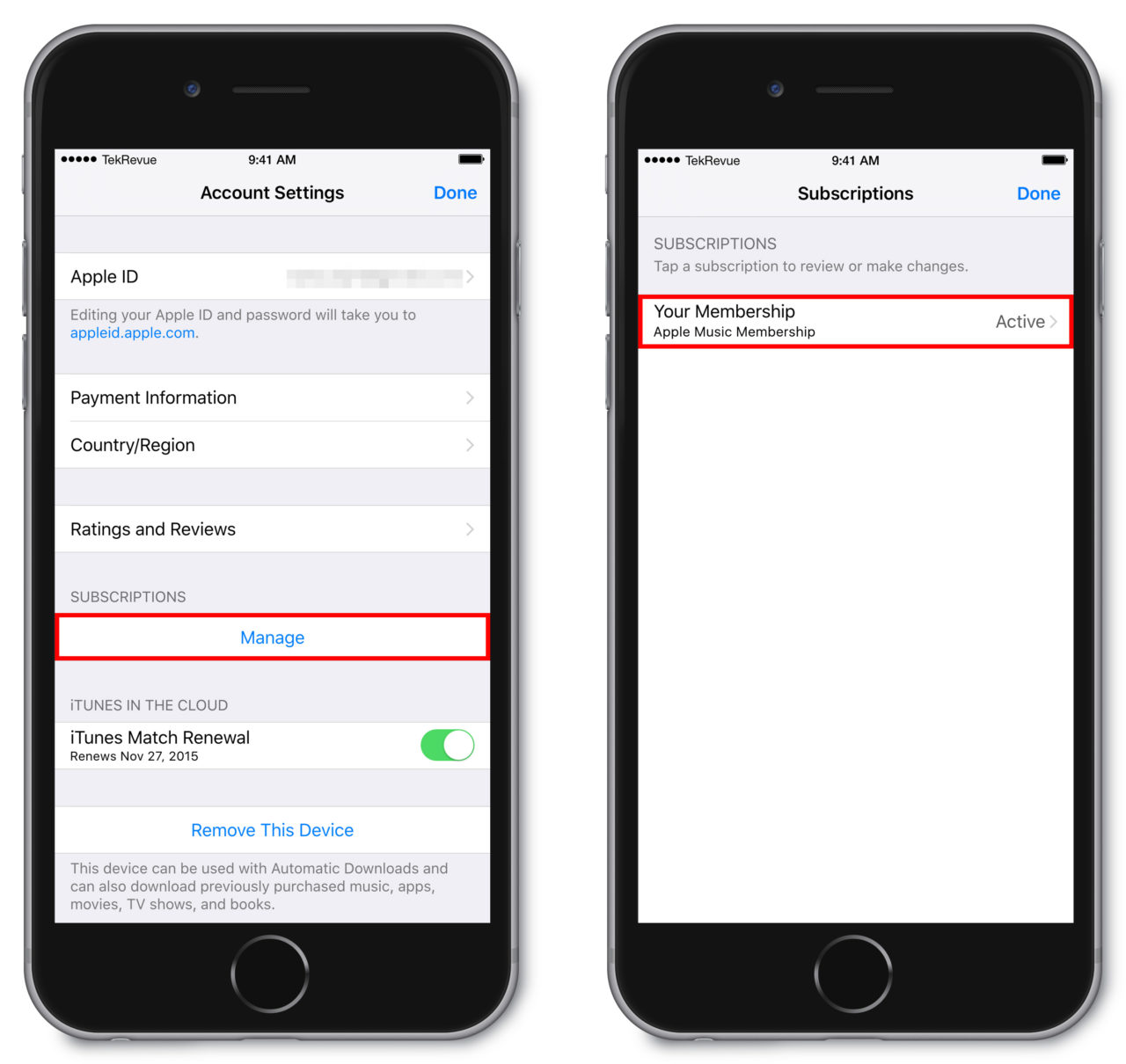
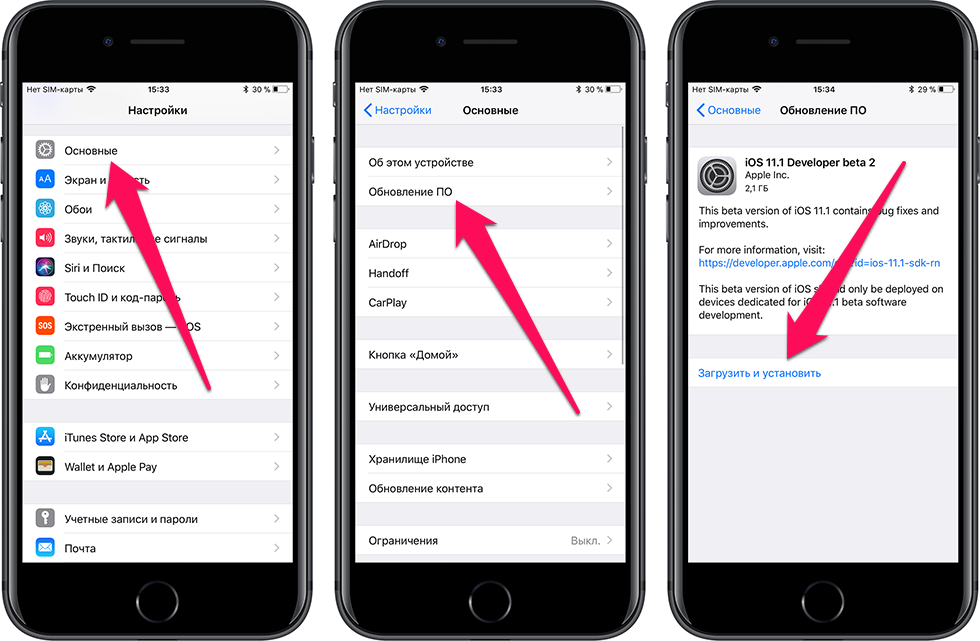
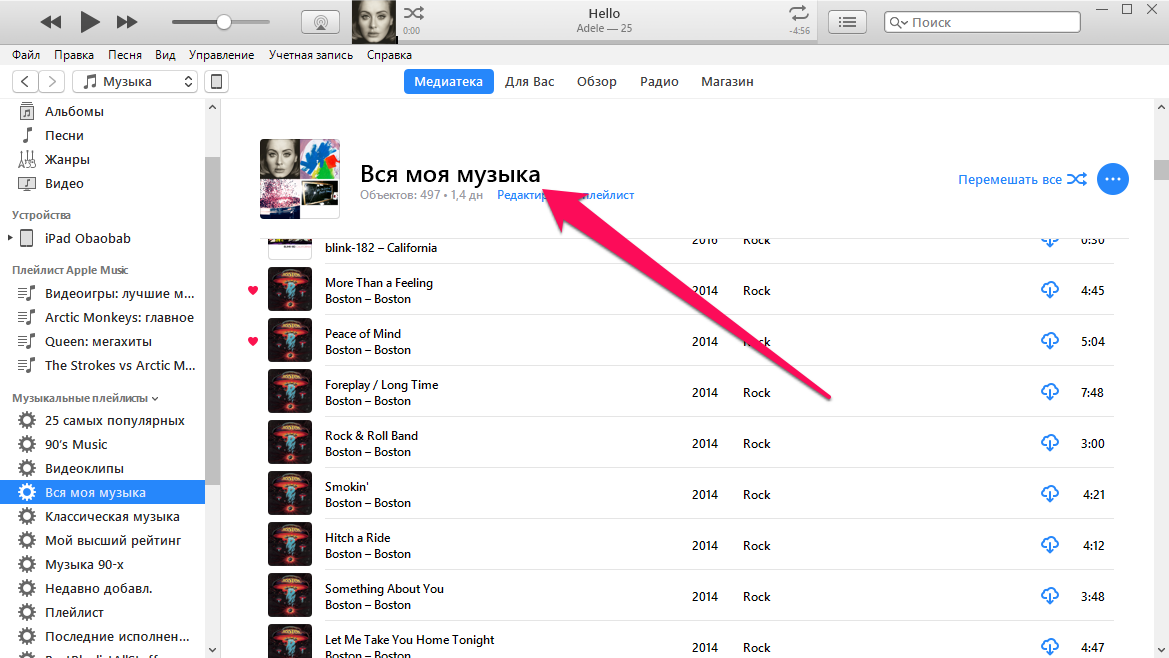 Если вы не хотите этого делать, попробуйте вместо этого отключить потоковую передачу в высоком качестве и посмотрите, работает ли это
Если вы не хотите этого делать, попробуйте вместо этого отключить потоковую передачу в высоком качестве и посмотрите, работает ли это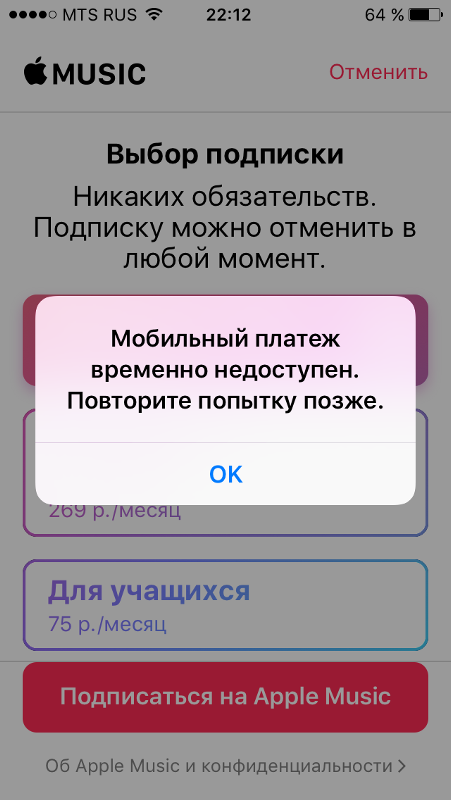 Включить использование сотовых данных
Включить использование сотовых данных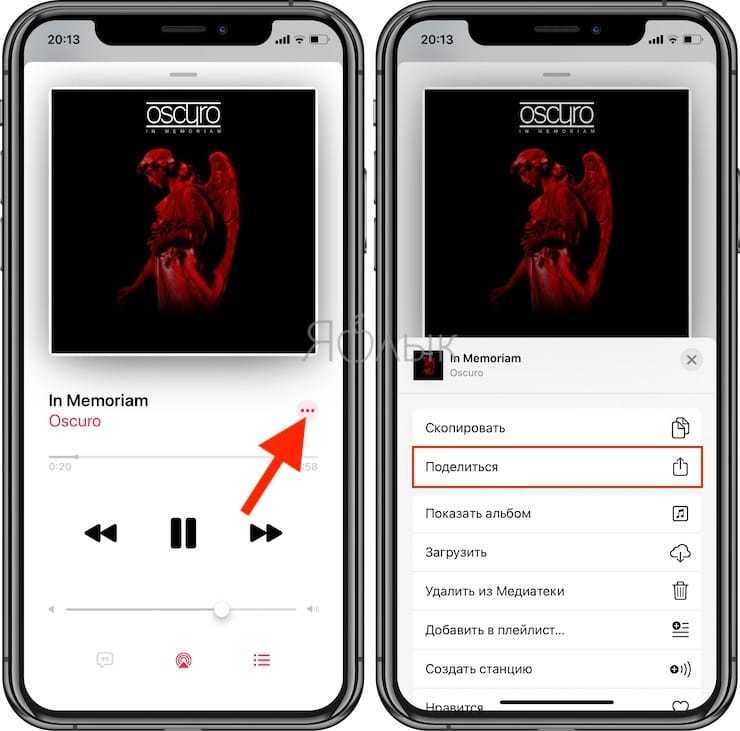 Принятие этих условий иногда решает вашу проблему с Apple Music
Принятие этих условий иногда решает вашу проблему с Apple Music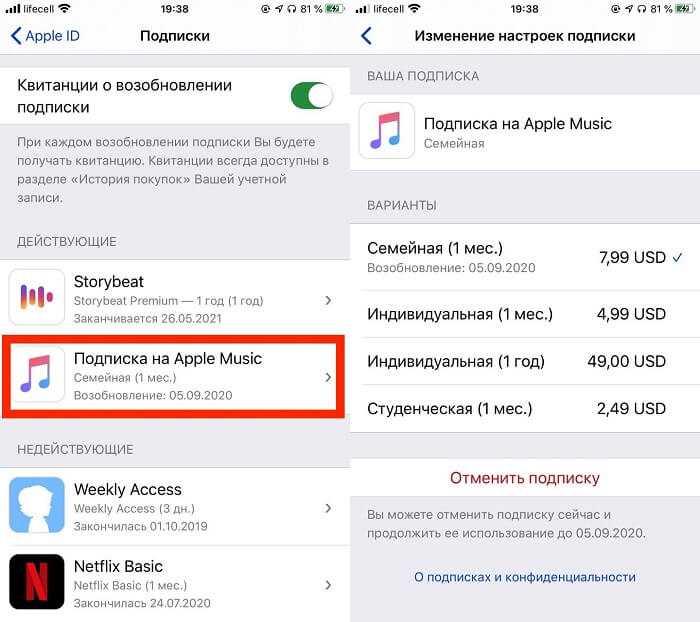 Затем нажмите «Удалить загрузки», чтобы удалить элемент только с этого конкретного устройства, или нажмите «Удалить из библиотеки», чтобы удалить элемент из музыкальной библиотеки iCloud
Затем нажмите «Удалить загрузки», чтобы удалить элемент только с этого конкретного устройства, или нажмите «Удалить из библиотеки», чтобы удалить элемент из музыкальной библиотеки iCloud 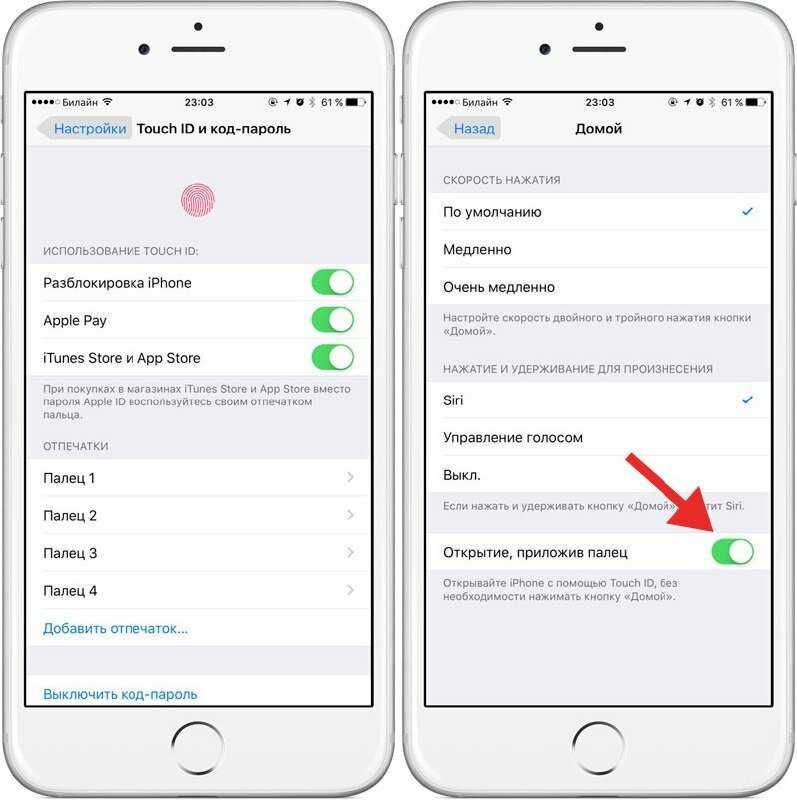 Когда вы закончите этот процесс, откройте приложение «Музыка»
Когда вы закончите этот процесс, откройте приложение «Музыка»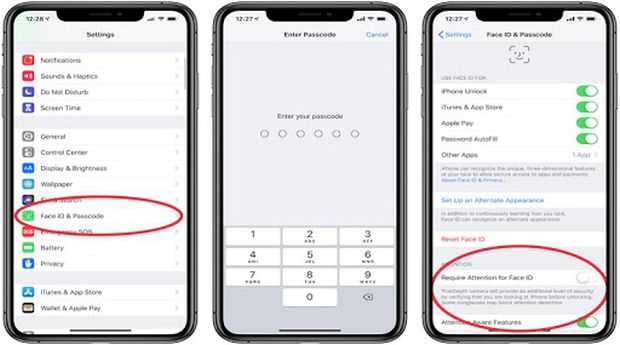 Убедитесь, что выбран хотя бы один из этих параметров, а затем нажмите «ОК» (или выберите оба)
Убедитесь, что выбран хотя бы один из этих параметров, а затем нажмите «ОК» (или выберите оба)
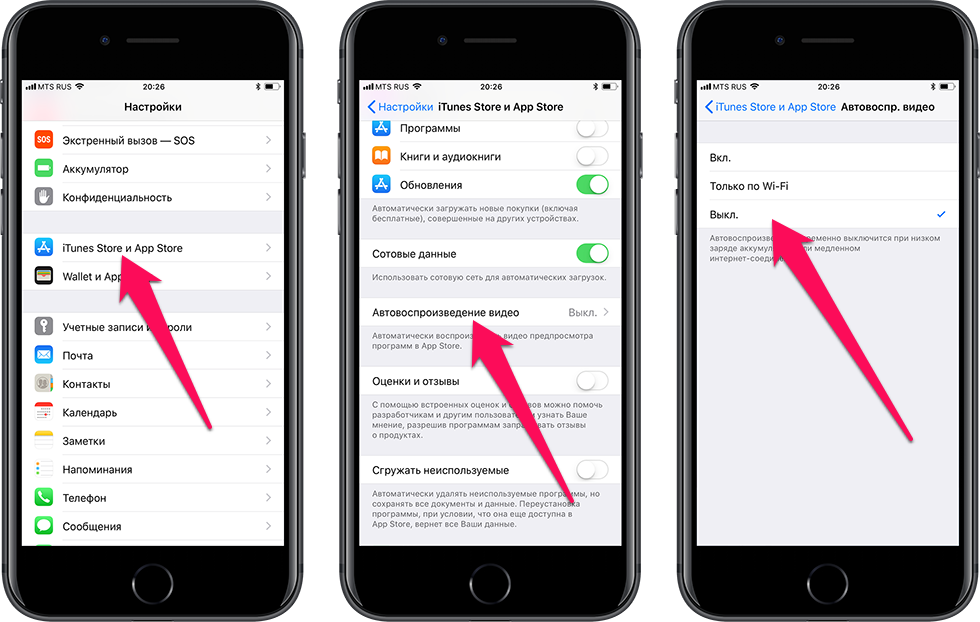 Эта последовательность шагов обычно решает эту проблему для большинства людей
Эта последовательность шагов обычно решает эту проблему для большинства людей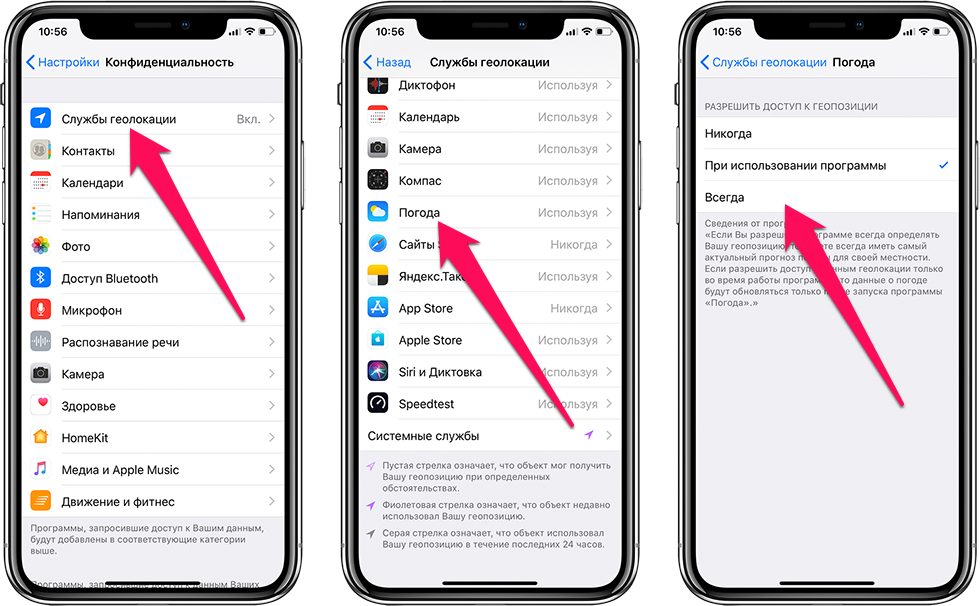 Откройте музыкальное приложение. 2. Нажмите и удерживайте кнопку питания, пока не появится сообщение «Проведите пальцем, чтобы выключить питание», но не проводите пальцем. 3. Нажмите и удерживайте кнопку «Домой», пока музыкальное приложение не перезапустится или не закроется
Откройте музыкальное приложение. 2. Нажмите и удерживайте кнопку питания, пока не появится сообщение «Проведите пальцем, чтобы выключить питание», но не проводите пальцем. 3. Нажмите и удерживайте кнопку «Домой», пока музыкальное приложение не перезапустится или не закроется Ну вот!
Ну вот!  Я нажал ее, затем снова зашел в Apple Music, и снова смог слушать свою музыку!
Я нажал ее, затем снова зашел в Apple Music, и снова смог слушать свою музыку!